O aplicativo Fossil smartwatches costumava ser exclusivo dos smartwatches híbridos da empresa, mas com o Wear OS 3 disponível, o aplicativo agora está disponível para smartwatches completos. Com o aplicativo Fossil Smartwatches, você pode editar as configurações do relógio, alterar mostradores ou blocos do relógio, localizar o dispositivo e até conectar-se ao Google Fit.
O aplicativo também exibe todas as métricas de saúde e condicionamento físico do seu relógio inteligente fóssil, tornando-os modos de compreender e visualizar. Dito isso, não é exatamente uma experiência robusta, e a navegação e a interface do usuário do aplicativo podem ser um pouco confusas, se não um pouco pouco intuitivas.
Felizmente, já o usamos bastante com dispositivos como o Fossil Gen 6 Wellness Edition para ajudá-lo através de alguns dos principais recursos do aplicativo. Mas lembre-se de que o aplicativo funciona apenas para smartwatches híbridos da Fossil ou relógios com tela sensível ao toque que foram atualizados para Use OS 3.
Para qualquer Skagen Falster Gen 6 proprietários, o aplicativo Skagen Smartwatches é praticamente idêntico e essas etapas devem funcionar de maneira semelhante.
Configurando um smartwatch Wear OS com o aplicativo Fossil smartwatches
1. Depois de baixar o aplicativo Fossil Smartwatches, abra-o e faça login.
2. Selecione "Touchscreen" se você tiver um smartwatch Wear OS 3.
3. Aceitar Termos de serviço do Google.
4. Conectar o relógio com Bluetooth quando ele aparece no menu. Certifique-se de que o relógio está ligado.
5. Depois de conectar, cópia de as Contas do Google para o relógio.
6. Siga as instruções para configurar o assistente Alexa, bloqueio de tela e ativar recursos de rastreamento com o aplicativo Fossil Wellness.


Depois de configurar o relógio, você terá acesso a inúmeras funções e ações. Suas métricas de condicionamento físico são sempre exibidas na tela inicial e você pode tocá-las para obter mais detalhes sobre suas etapas, atividades, sono e muito mais.
Altere o mostrador e os blocos do relógio
1. Tocar a imagem do smartwatch no centro da tela inicial do aplicativo.
2. Deslize para cima para selecionar os blocos de aplicativos que deseja incluir.
3. Quando você acabar, toque e segure para selecionar um bloco e arrastá-lo para a posição desejada em seu relógio. Você também pode excluir os que não deseja usando o ícone da lixeira.
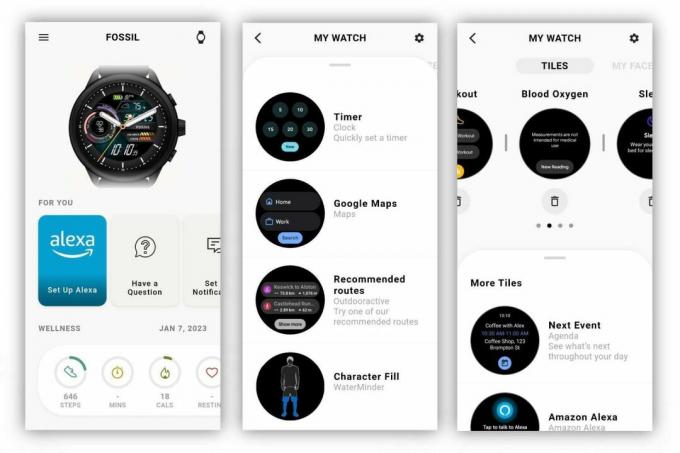
4. Deslize sobre para a seção "Meu rosto" para alterar o mostrador do relógio.
5. Deslize para cima para selecionar entre as opções.
6. Depois de selecionar o mostrador do relógio, você pode personalizá-lo editando as cores e as complicações.

Alterar blocos e mostradores de relógio no Wear OS é bastante simples, e o aplicativo oferece vários mostradores para você escolher.
Se você estiver usando um smartwatch híbrido, sua personalização é um pouco limitada, pois você não poderá alterar nenhuma das opções de cores. No entanto, você pode fazer upload de uma imagem da galeria do telefone para tornar o relógio mais adequado ao seu estilo.
Ajuste as configurações do seu relógio
1. Tocar a imagem do smartwatch no centro da tela inicial do aplicativo.
2. Tocar a engrenagem de configurações no canto superior direito do aplicativo. Você pode alternativamente selecionar "Minhas Preferências" no carrossel da página principal para um acesso mais rápido.

Aqui você pode ajustar a maioria das configurações do seu smartwatch em vez de ajustá-las no próprio relógio. Isso pode ser mais rápido do que ir e voltar entre os menus individuais no Wear OS.
Conecte o aplicativo Fossil Smartwatches ao Google Fit
1. Tocar o menu de hambúrguer no canto superior esquerdo.
2. Selecione "Bem-estar" no menu de navegação lateral.
3. Tocar "Aplicativos conectados."
4. Verificar "Google Fit" para conectar os aplicativos e sincronizar seus dados de saúde e condicionamento físico.
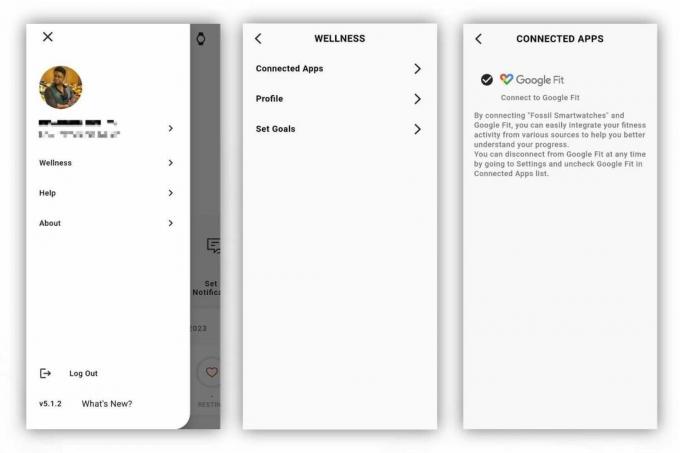
Como o Google Fit não foi atualizado para oferecer suporte ao Wear Health Services no momento em que a atualização do Wear OS 3 foi lançada, o Fossil tornou possível sincronizar seus dados de saúde usando o aplicativo Fossil Smartwatches. Dessa forma, você pode garantir que não perca nenhum treino.
Faça uma captura de tela do seu smartwatch Fossil
1. Siga as instruções anteriores para acessar as configurações do seu relógio.
2. Rolar para baixo e tocar "Sistema."
3. Selecione "Solicitar captura de tela do Wear OS" e selecionar o contato ou método que deseja usar quando o painel de compartilhamento aparecer.
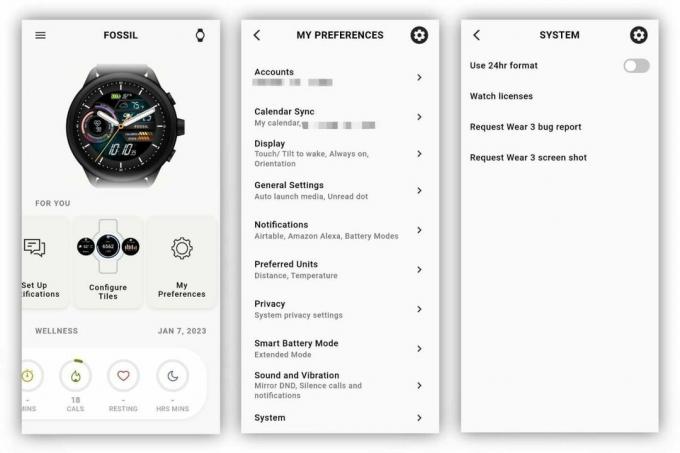
Ao contrário dos smartwatches da Samsung, como o Galaxy Watch 5, que usam o conhecido pressionamento de dois botões emprestado de telefones Android, a Fossil ainda conta com o método anterior do Wear OS 2 para capturas de tela. Isso significa que você só pode executá-los no aplicativo complementar, o que é uma experiência bastante complicada.
Ao solicitar uma captura de tela, você será imediatamente solicitado a enviá-la, o que nem sempre é o objetivo, mas pelo menos assim você poderá enviar a imagem para serviços como o Google Fotos.
Use o aplicativo Fossil Smartwatches para localizar seu relógio
1. Tocar o ícone do relógio no canto superior direito.
2. Deslize para cima e selecionar "Encontre meu relógio."
3. Certifique-se de que "Localizar no mapa" esteja ativado.
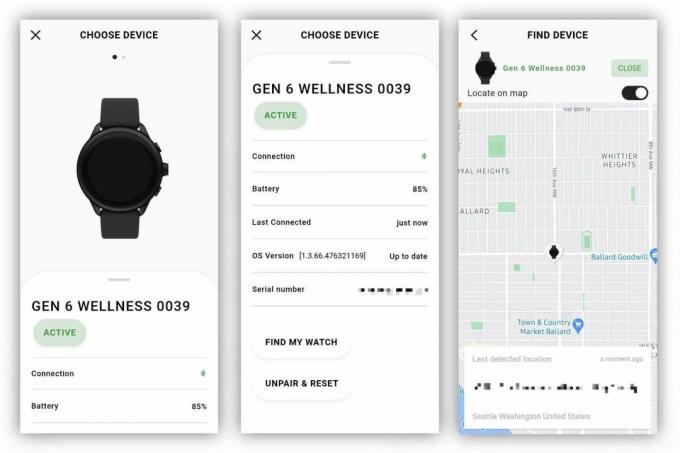
Os relógios Wear OS 3 da Fossil incluem GPS, o que significa que você poderá ter uma boa ideia de onde o relógio estava por último. Como alternativa, você pode usar o aplicativo Find My Device do Google para localizar seu smartwatch Fossil.
Como trocar de relógio
1. Tocar o ícone do relógio no canto superior direito da página inicial.
2. Se você tiver mais de um smartwatch Fossil, deslize sobrer para o relógio que você deseja usar.
3. Tocar "Tornar ativo" e espere para o aplicativo configurá-lo.
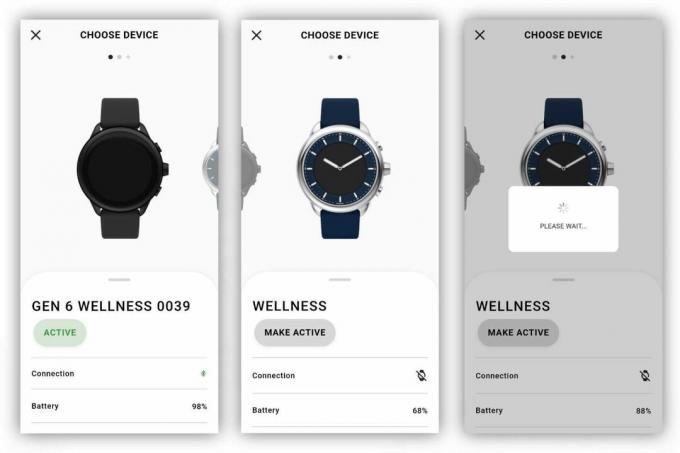
Existem muitas marcas diferentes no Fossil Group que utilizam o aplicativo Fossil Smartwatches. Se você possui vários smartwatches Fossil, o aplicativo facilita bastante a alternância entre eles, incluindo os smartwatches híbridos da Fossil. Apenas saiba que apenas um relógio pode estar "ativo" por vez, o que significa que é o dispositivo que será sincronizado com o aplicativo Fossil Smartwatches.
Como desemparelhar e redefinir seu relógio
1. Tocar o ícone do relógio no canto superior direito da página inicial.
2. Deslize para cima até encontrar "Desemparelhar e redefinir". Tocar isto.
3. confirme sua seleção e aguarde até que o aplicativo conclua a reinicialização do relógio.
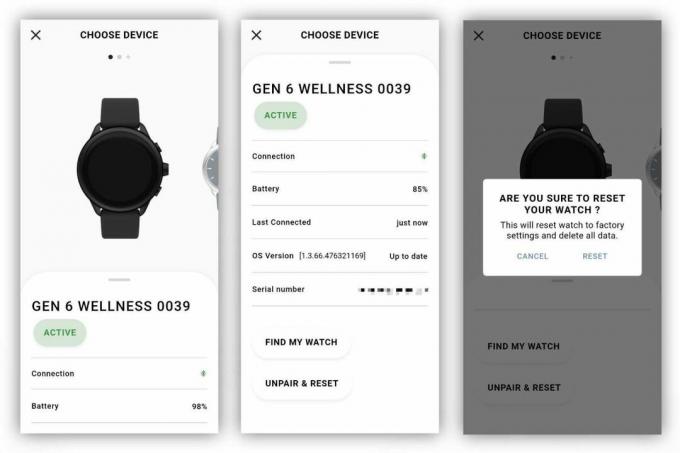
Às vezes você tem problemas com seu smartwatch ou só precisa emparelhá-lo com um novo smartphone. Para usuários do Wear OS, infelizmente, isso significa desemparelhar com o telefone atual e redefinir o relógio. Depois de fazer isso, o relógio será apagado e você terá que configurá-lo novamente.
- Ofertas de relógios inteligentes: Melhor compra | Walmart | Amazonas | Samsung | Dell

Fossil Gen 6 Wellness Edition
O Fossil Gen 6 Wellness Edition é um elegante smartwatch capaz de acompanhar vários problemas de saúde e métricas de condicionamento físico, como frequência cardíaca, SpO2 e muito mais, tudo graças ao aplicativo Wellness e integrado sensores. Todas as suas configurações e métricas podem ser facilmente gerenciadas no aplicativo Fossil Smartwatches.
